前言:为什么选择VSCode?
作为一个从记事本写代码进化过来的老码农(别笑!谁没年轻过呢),我必须说VSCode绝对是Python开发的绝佳拍档!轻量级启动、海量插件库、多语言支持…最关键是它能在我的老古董笔记本上流畅运行(这点太重要了!)
环境准备三部曲
1. Python安装(小心第一个坑!)
👉 官网下载地址:https://www.python.org/downloads/
(超级重要) 安装时务必勾选"Add Python to PATH"!这个选项默认是不勾选的,漏掉的话后续会哭晕在厕所(别问我怎么知道的😭)
2. VSCode基础配置
推荐直接使用官方安装包,安装过程一路Next就行。但有两个小技巧值得注意:
- 安装路径别用中文(重要的事情说三遍!)
- 首次启动后建议安装中文语言包(后面会讲)
3. 必备插件安装
按Ctrl+Shift+X打开插件商店,这几个插件必须安排上:
- Python(微软官方出品)
- Pylance(智能提示神器)
- Jupyter(做数据分析必备)
- Code Runner(一键运行超方便)
实战:创建第一个Python项目
配置虚拟环境(强烈推荐!)
打开终端执行:
python -m venv .venv
然后在VSCode右下角选择解释器路径,找到.venv/Scripts/python.exe(Windows)或.venv/bin/python(Mac/Linux)
为什么用虚拟环境? 避免不同项目间的依赖冲突,特别是当你同时开发多个项目时(血泪教训!)
调试配置秘籍
按F5启动调试时,会自动生成.vscode/launch.json文件。建议修改这两个参数:
{
"console": "integratedTerminal",
"stopOnEntry": true
}
(解释一下:console参数决定输出位置,stopOnEntry会让调试器在程序入口暂停,方便检查变量)
常见报错解决方案
❌ ModuleNotFoundError
👉 检查:
- 是否在虚拟环境中安装了所需库
- 文件命名是否与标准库重名(比如把文件命名为
sys.py)
❌ 终端无法激活虚拟环境
在VSCode设置中搜索terminal.integrated.shellArgs.windows,添加:
"-ExecutionPolicy", "RemoteSigned"
高级技巧大放送
1. 代码片段速查
在.vscode/python.code-snippets中添加自定义代码片段,比如:
{
"快速打印": {
"prefix": "pp",
"body": [
"print(f'${1:变量} = {%{$1}}')"
]
}
}
输入pp就能快速生成带格式的print语句!
2. Jupyter魔法
在.py文件开头添加:
# %%
就能把普通Python文件变成Jupyter Notebook,结合变量监视器食用更佳~
终极调试大法
遇到玄学问题时,试试这几个组合拳:
- 重启VSCode
- 删除
.venv重新创建虚拟环境 - 在终端手动执行
python -m pip install --upgrade pip - 检查Python解释器路径是否包含空格(有些老库不支持带空格的路径)
结语
配置环境就像搭积木,刚开始可能会手忙脚乱(相信我,大家都经历过)。但一旦配置妥当,VSCode+Python的组合绝对能让你码力全开!如果遇到其他奇葩问题,欢迎在评论区交流~(看到必回!)
(彩蛋) 试试在VSCode里按Ctrl+Shift+P输入>Python: Start REPL,直接开启交互式编程模式,简直不要太方便!




















 1万+
1万+

 被折叠的 条评论
为什么被折叠?
被折叠的 条评论
为什么被折叠?








